So ändern Sie die Größe des VLC -Spielers dauerhaft
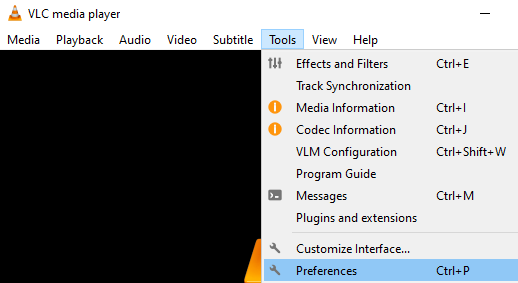
- 4147
- 86
- Hr. Moritz Bozsik
Viele Benutzer haben berichtet, dass sie beim Öffnen eines Videos in VLC sehen, dass ein Teil des Fensters außerhalb des Bildschirms fällt, das Fenster in die gewünschte Position ziehen muss. Wenn das Fenster geschlossen und wieder geöffnet ist, würde der Bildschirm außerhalb des Bildschirms fallen. Das Anpassen des Fensters jedes Mal für jedes einzelne Video kann ärgerlich und umständlich sein.
In diesem Artikel werden wir sehen.
Schritte zu befolgen, um das VLC -Fenster zu ändern
Bitte befolgen Sie jeden Schritt sorgfältig. Beachten Sie, dass es sich um einen Zwei-Zyklus-Prozess handelt, bei dem Sie zuerst die Einstellung ändern und das Fenster schließen. Öffnen Sie es erneut und ändern Sie das Fenster dann die Größe.
Schritt 1: Öffnen Sie den VLC Media Player
Schritt 2: Klicken Sie im oberen Menü auf Werkzeug
Schritt 3: Wählen Sie Vorlieben Aus dem Dropdown-Menü
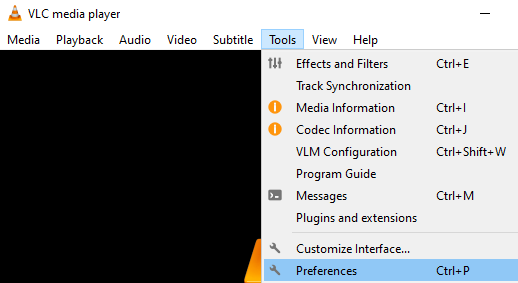
Schritt 4: Stellen Sie im Öffnungsfenster oben sicher, dass Sie in der sind Schnittstelle Tab
Schritt 5: Unter dem Schauen und fühlen Abschnitt, Unkontrolliert Die Größen Sie die Größenschnittstelle zur Videogröße
Schritt 6: Klicken Sie auf die Speichern Taste.
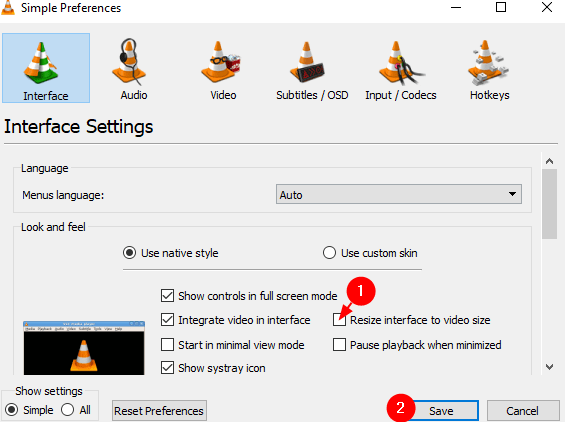
Schritt 7: Schließen Sie den VLC Media Player.
Schritt 8: Öffnen Sie den VLC Media Player erneut.
Schritt 9: Ziehen Sie mit der Maus die 4 Ecken und stellen Sie ihre Länge und Position ein
Schritt 10: Sobald er fertig ist, schließen Sie den VLC -Player erneut.
Von nun an würde er jedes Mal, wenn Sie den VLC Media Player öffnen, in der Fensterlänge und Position geöffnet, wie in Schritt 9 angegeben.
Das ist alles
Wir hoffen, dieser Artikel war informativ. Vielen Dank für das Lesen.
Bitte kommentieren Sie und lassen Sie uns wissen, ob dieser Trick Ihnen geholfen hat.
Bleiben Sie dran für weitere Tipps und Tricks!!!
- « So reparieren Sie Red X in Netzwerkadaptern in Windows 10, 11
- So passen Sie die Audioverzögerung des VLC -Medienspieler an »

